ويندوز 10
هو أحدث إصدار من نظام التشغيل ويندوز الذي أطلقته شركة مايكروسوفت، وأضافت اليه عيدي من المزايا والاضافات التي تعنى بالتحسينات والأمان الخاص بالمستخدم، فقامت يتشديد أنظمة الأمن في هذا الإصدار، وهو الأمر الجيد في حد ذاته، ولكنه ليس كذلك في بعض الأحيان، خاصة عند نسيان وفقدان كلمة مرور الخاصة بحساب المستخدم، فمن الصعب تجاوز بعض التعديلات التي كانت أكثر سهولة في الإصدارات السابقة.
كما جعل نظام ويندوز 10 من الصعب على أي شخص تجاوز شاشة تسجيل الدخول دون إضافة كلمة المرور الخاصة كما كان يحدث في الإصدارات السابقة من ويندوز، سواءً ويندوز 7 أوXP. وقد قامت ميكروسوفت مع أحدث التحديث بإزالة قرص التسجيل من حساب المسؤول، مما يجعل من المستحيل اختراق كلمة مرور حساب المسؤول الرئيسي.
ولكن ماذا إن كنت عاجز عن الوصول الى جهاز الكمبيوتر الخاص بك وتحتاج إلى الدخول إلى النظام، لا شك أن ذلك هو أمر محبط جداً للمستخدم، فمن دون إدخال كلمة المرور الصحيحة، لن يكون قادراً على الوصول إلى الملفات أو المستندات الخاصة به. ويمكننا القول بأن جميع البيانات والوثائق المخزنة في الكمبيوتر لا فائدة منها إذا لم نتمكن من إدخال كلمة المرور، والوصول إليها.
ولكن هذه ليست النهاية، فلا زال هناك عدة حلول لإعادة تعيين كلمة مرور ويندوز 10، وذلك دون الحاجة لإعادة تثبيت نظام التشغيل.
الطريقة الأولى: استخدام حساب المشرف المتميز
حساب المشرف المتميز (SAC) هو نوع خاص من الحسابات، يمتلك هذا الحساب جميع امتيازات المشرف التي تسمح لك بتعديل كلمة المرور لحسابك الحالي. تم تصميمه خصيصا لهذا النوع من الحالات عندما لا تذكر كلمة مرور جهاز الكمبيوتر الخاص بك، ومن الجدير ذكره أن هذه الطريقة لا جدوى منها إذا لم تقم بإعداد حساب SAC قبل للحصول على تأمين.
لتفعيله نقوم بالخطوات التالية:
• نقوم بتشغيل الكمبيوتر وننتظر حتى ظهور شاشة الترحيب.
• نقوم بالضغط على مفتاح شيفت خمس مرات لتفعيل حساب المشرف.
• سيظهر حساب مشرف جديد في منتصف الشاشة، ويمكنك النقر عليه مرة واحدة للدخول إلى جهاز الكمبيوتر.
• نقوم بالانتقال إلى لوحة التحكم التشكيلات الجانبية للمستخدم وتغيير كلمة المرور لحسابك الحالي.
• حفظ التغييرات وإعادة تشغيل جهاز الكمبيوتر الخاص بك.
• نقوم بالنقر على حساب اسم المستخدم الرئيسي الخاص بنا، ونقوم باستخدام كلمة المرور الجديدة للوصول الى النظام.
وبهذه الطريقة نكون قد تمكنا من إعادة تعيين كلمة المرور مرة أخرى دون الحاجة لإعادة تثبيت نظام التشغيل.
إذا لم تقم بإعداد حساب SAC من قبل، انتقل إلى الطريقة التالية.
الطريقة الثانية: إعادة تعيين كلمة المرور باستخدام حسابات المسؤول الأخرى
إذا كان جهاز الكمبيوتر لديك مستخدمين مسؤولين متعددين، فيمكنك استخدام أي حساب مشرف آخر لتغيير كلمة المرور لحساب اسم المستخدم الرئيسي. الفكرة الأساسية هي للوصول إلى جهاز الكمبيوتر الخاص بك باستخدام حسابك الآخر وتغيير كلمة المرور من هناك، وللقيام بذلك نقوم باتباع الخطوات التالية:
• إعادة تشغيل الكمبيوتر وانتظر حتى يبدأ.
• تسجيل الدخول إلى حساب المسؤول الآخر والدخول في النظام الخاص بك.
• انقر بزر الماوس الأيمن على "جهاز الكمبيوتر" واختر "إدارة" لفتح نوافذ إدارة الكمبيوتر. من ناحية أخرى، يمكنك تشغيل برنامج تشغيل واكتب "compmgmt.msc" لفتح إطار إدارة الكمبيوتر.
• انقر على "المستخدمون والمجموعات المحلية" المتوفر في لوحة الشريط الجانبي الأيمن.
• الآن، من الشريط الجانبي، يجب أن تكون قادرا على رؤية حساب المسؤول الرئيسي الخاص بك. انقر بزر الماوس الأيمن مرة واحدة وحدد "تعيين كلمة المرور".
• وأخيرا، أدخل كلمة مرور جديدة لحسابك وعدل التغييرات.
• إعادة تشغيل جهاز الكمبيوتر الخاص بك وتسجيل الدخول إلى حسابك باستخدام كلمة المرور الجديدة.
وبذلك نكون قد نجحنا في تعديل كلمة المرور، ويمكن تغييرها مرة أخرى من الحساب الرئيسي.
ملاحظة: تعمل هذه الطريقة فقط في حالة إعداد ضيف أو حساب مسؤول آخر يمكنك من خلاله إعادة تعيين كلمة المرور لحسابك الفعلي. إذا كان هذا لا يعمل ثم الانتقال إلى الأسلوب النهائي.
الطريقة رقم 3: إعادة تعيين كلمة المرور ويندوز 10 باستخدام UUkeys
إذا لم تقم أبدا بإعداد حساب مشرف متميز أو حساب ضيف على جهاز الكمبيوتر الخاص بك، فلا مشكلة، لأن هذه الطريقة لا تتطلب أي حساب إضافي.
إعادة تعيين كلمة المرور الخاصة بك باستخدام UUkeys سوف تتيح لك تسجيل الدخول دون إدخال أي كلمة المرور على الإطلاق.
برنامج UUkeys Password Mate
هو برنامج استعادة كلمة سر نظام ويندوز، والذي يساعدك على إعادة تعيين كلمة مرور ويندوز 10. يتميز البرنامج بواجهة بسيطة، مما يجعل من السهل استخدامه.
الفكرة الأساسية للبرنامج هي إنشاء قرص إعادة تعيين كلمة المرور، واستخدام هذا القرص لإعادة تعيين كلمة المرور من جهاز الكمبيوتر الحالي، ويعمل هذا البرنامج مع جميع إصدارات ويندوز بما في ذلك ويندوز 10، 7، 8، فيستا، XP، 2000، كما ويحظى بدعم جميع العلامات التجارية للكمبيوتر المحمول التي تستخدم ويندوز بما في ذلك Hp، Dell، Lenovo، Toshiba، Sony.
وللقيام بإعادة تعيين كلمة المرور باستخدام البرنامج نقوم بالخطوات التالية:
• تحميل وتثبيت برنامج UUkeys من كمبيوتر آخر، حيث لا يمكنك استخدام جهاز الكمبيوتر الخاص بك في الوقت الحالي.
• حرق البرنامج على يو اس بي او قرص مرن وجعله قابل للإقلاع.
• حدد اسم محرك أقراص فلاش من القائمة المنسدلة وانقر على "Burn USB" لبدء نقل الملفات من UUkeys إلى محرك أقراص فلاش.
• بمجرد الانتهاء من عملية حرق، يمكنك إخراج محرك أقراص فلاش وإدراجه في الكمبيوتر المقفل أو الكمبيوتر المحمول.
• إعادة تشغيل النظام المقفل والضغط مفتاح F2، F8 أو Del للدخول في خيارات القائمة، التمهيد واختيار اسم برنامج التشغيل للتمهيد لتحميل برنامج UUkeys.
• UUkeys سيتم تحميل البرنامج تلقائيا، وعند بدء التشغيل، نقوم بتحديد نظام التشغيل الذي نود استرجاع كلمة المرور الخاصة به.
• نقوم بالنقر على "إعادة تعيين كلمة المرور" ويليها "إعادة التشغيل".
يمكنك الآن الوصول إلى جهاز الكمبيوتر الخاص بك دون استخدام أي كلمة مرور على الإطلاق.
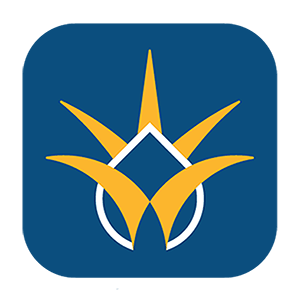









التعليقات المنشورة لا تعبر عن رأي "الشمس" وانما تعبر عن رأي اصحابها.